如果企業網路內有多部Windows Server與Linux Server,並同時建置Active Directory網域環境,若選擇部署System Center 2012 Operations Manager系統來集中監控這兩大類的伺服器運作,將可以大幅減輕管理人員的負擔。本文將提出其中六個相關的管理設定方法,讓大家實際體會SCOM 2012的操作方式。
在SCOM 2012服務正常啟動的狀態下,便可以開啟「Operations Manager」工具進行管理,如圖17所示。
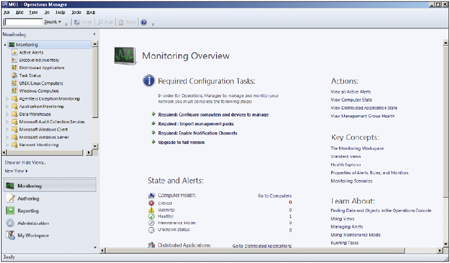 |
| ▲圖17 管理主控台。 |
在此介面中可以根據左邊不同的功能項,分別進行集中監視、監視自訂設計、報表檢視與管理、系統組態管理及個人工作區管理。
圖18所示的範例是SCOM 2012的Web主控台,其主要目的在於方便系統管理人員能夠隨時隨地透過瀏覽器查看目前所有受管理主機的狀態,並且可以開啟「My Workspace」來查看個人所自訂的監看項目。
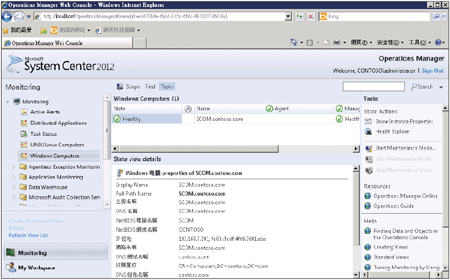 |
| ▲圖18 Web主控台。 |
使用Web主控台時,必須要注意的是,若目前電腦中沒有安裝Silverlight元件,將會出現如圖19所示的頁面,由於安裝程式檔案很小,因此可以點選畫面中的超連結來快速完成安裝。
 |
| ▲圖19 安裝Silverlight元件。 |
在SCOM 2012內還有一項進階的管理工具,那就是結合Windows PowerShell技術的命令主控台。此類工具目前在Microsoft許多新版本的伺服端系統中都有提供,例如Exchange Server、SharePoint Server等等。
想要知道目前有哪些可用的命令,只要如圖20所示下達「Get-Command」指令即可。
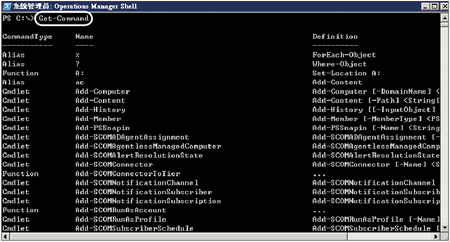 |
| ▲圖20 SCOM 2012命令主控台。 |
TOP 4:如何管理SCOM 2012的UNIX/Linux帳戶設定
此項目是管理Linux Server前的必要設定。先在「Administration」管理窗格內,如圖21所示點選「RunAS Configuration」之下的「UNIX/Linux Accounts」節點,然後新增一個設定繼續。
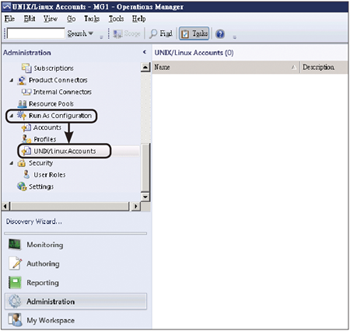 |
| ▲圖21 管理UNIX/Linux帳戶設定。 |
接著開啟如圖22所示的精靈頁面,在此預設選取「Monitoring account」類型,主要用以監視UNIX/Linux主機的效能與健康,但是為了更深入的完整監控,本例選擇「Agent maintenance account」來安裝代理程式,接著按下〔Next〕按鈕繼續。
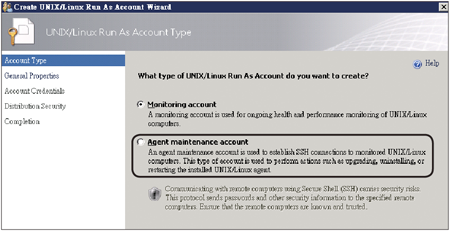 |
| ▲圖22 帳戶類型選擇。 |
然後,在下一個頁面內輸入一個唯一識別名稱,再按下〔Next〕按鈕。
接著,在如圖23所示的頁面內輸入連線Linux主機的帳戶與密碼,並且在下方的選單中選擇【Elevate this account using sudo for privileged access】,讓指定的連線帳戶可以自動透過sudo來提升至root的權限。
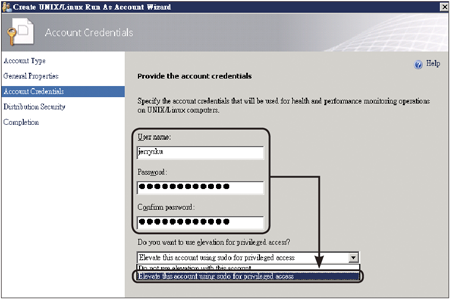 |
| ▲圖23 設定存取帳戶。 |
按下〔Next〕按鈕後,進入如圖24所示的頁面,選擇前面所設定的驗證資訊要如何派送到受管理的電腦。
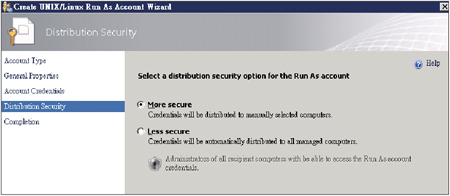 |
| ▲圖24 派送安全設定。 |
若選擇「More secure」,只會將驗證資訊派送到所選取的電腦,而選擇「Less secure」,則會將驗證資訊自動派送至所有受管理的電腦。
隨後,就會完成新增UNIX/Linux帳戶設定。緊接著,設定與前面步驟中UNIX/Linux帳戶關聯的設定檔。